【操作には管理者権限が必要です。】
添付ファイルのアップロード制限をかける手順は以下です。
右上の顔写真をクリックし、メインメニューから「管理設定」をクリックします。
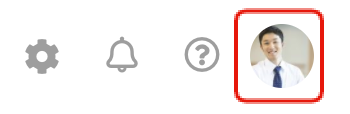
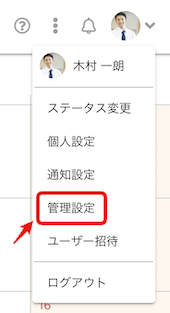
左メニュー内「アクセス権限管理」をクリックします。
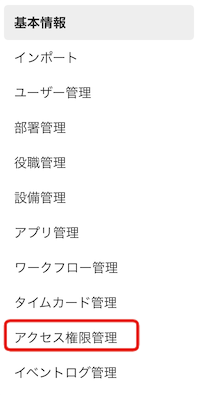
プルダウンより「添付ファイル操作」を選択し、表示されたロールのロール名をクリックし、「編集する」をクリックします。
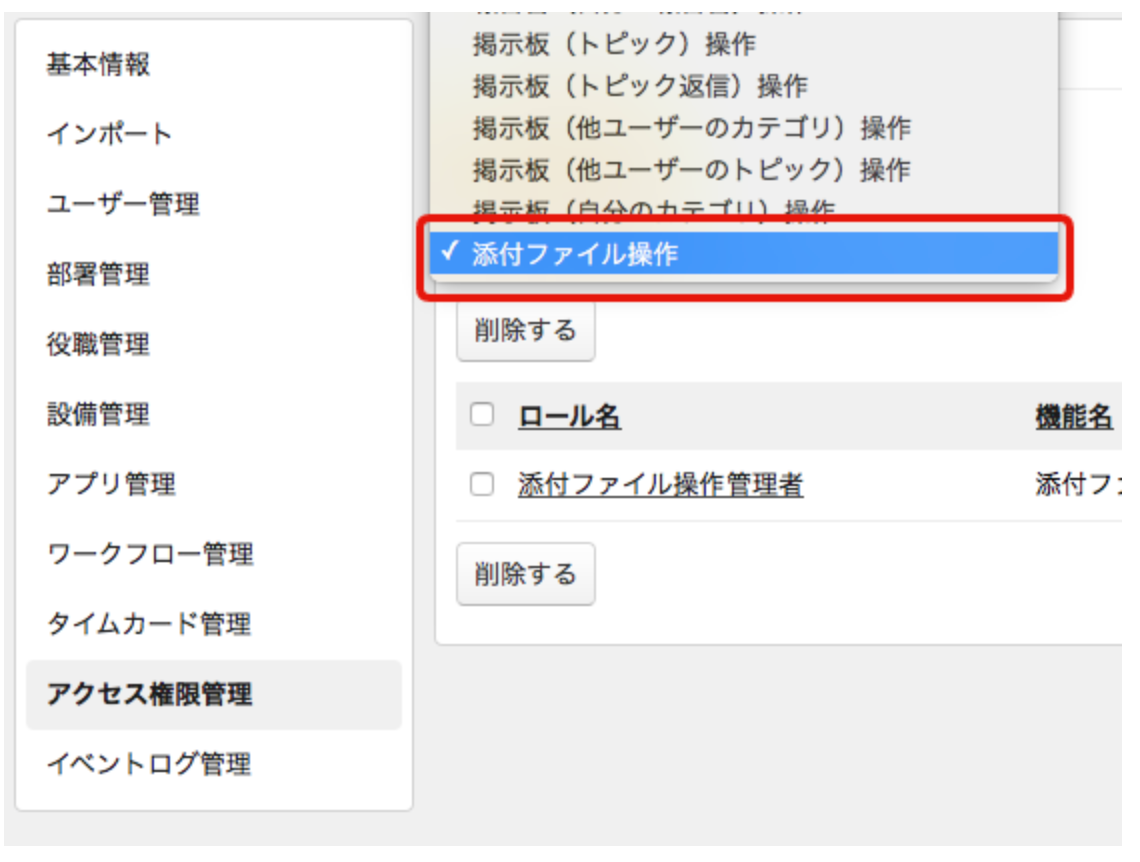
アップロード制限をかけたいユーザーをロールから外し、「更新する」をクリックします。
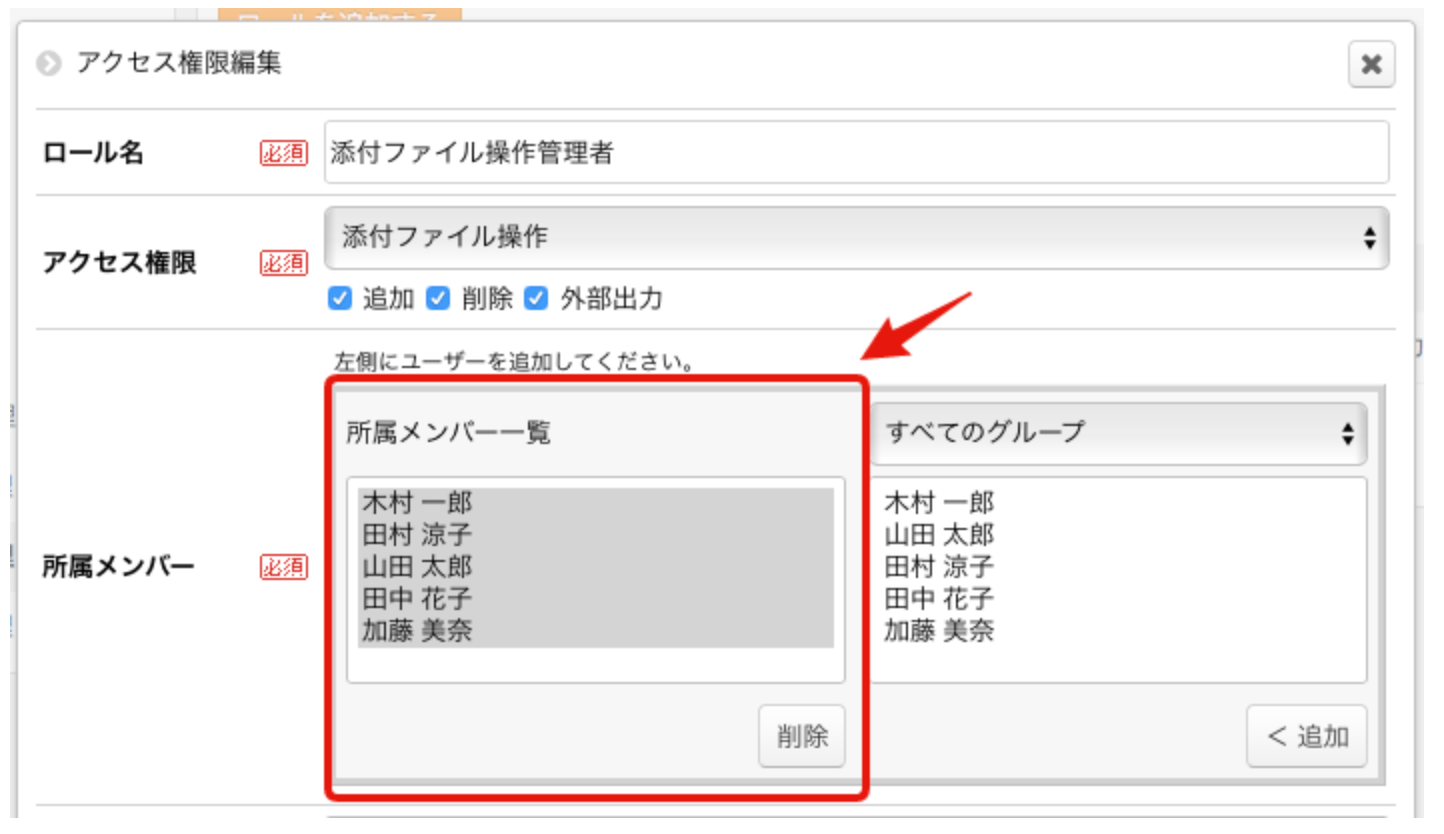
これでロールから外れたユーザーは添付ファイルのアップロードだけでなくファイルの表示・ダウンロードもできないようになります。
次に添付ファイルの表示、ダウンロードを可能な状態にするため、ロールの追加を行います。
「ロールを追加する」ボタンをクリックします。
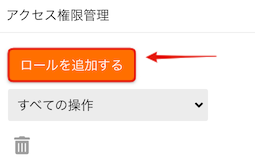
アクセス権限編集画面が開きますので、以下のように入力してください。
①:任意のロール名を設定(アクセス権限と近い名前をおすすめしております)
②:「添付ファイル操作」をお選びください
③:「外部出力」にチェックを入れてください
④:先ほど削除した特定のユーザーのみ追加してください
⑤:後ほどわからなくなることを防ぐため、追加した旨などをメモしておくことをおすすめしております
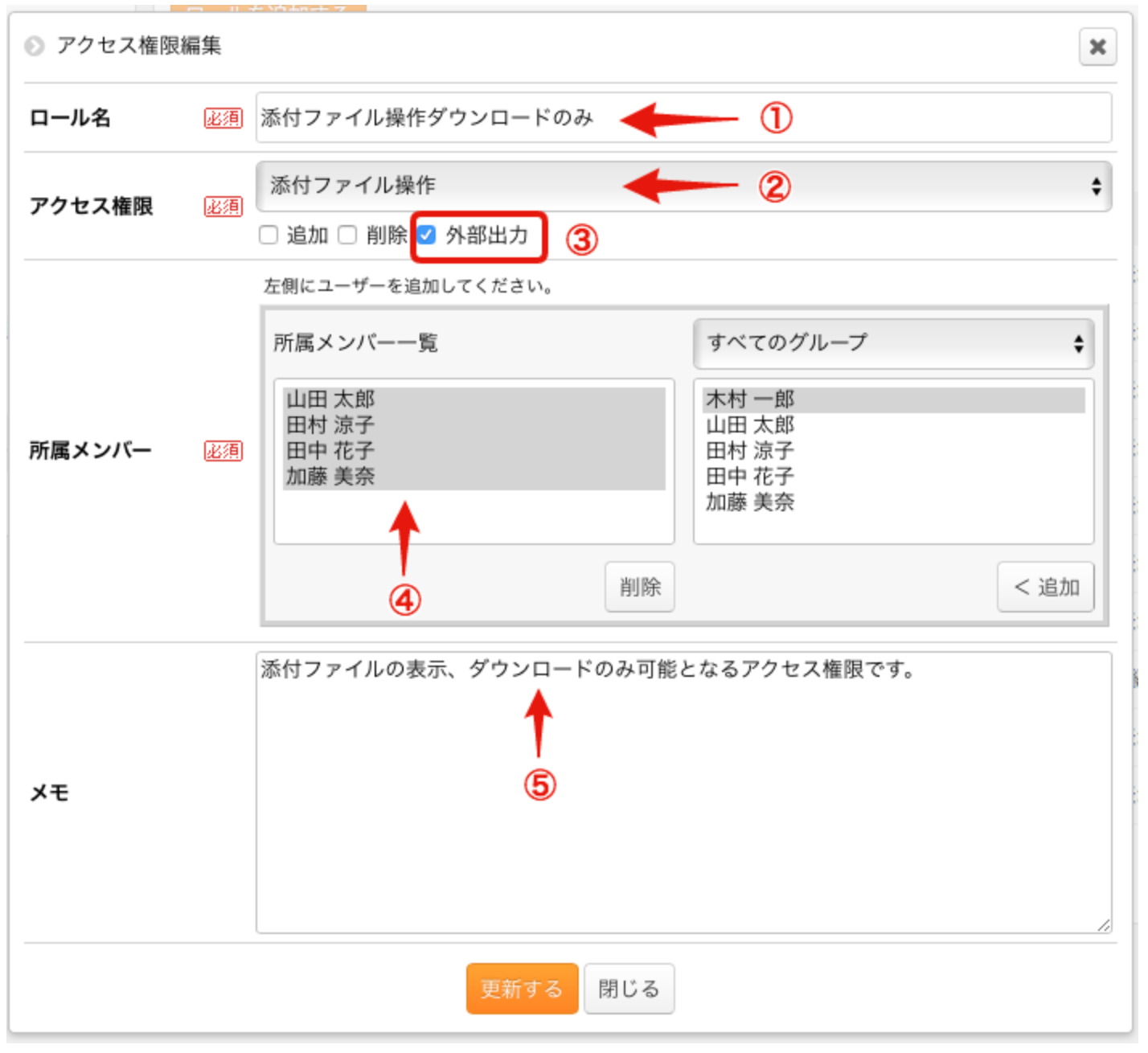
ロールは複数所属することができないため、1人1つのロールに所属するように設定してください。
添付ファイル操作のロールに1つも所属していないユーザーは、添付ファイルのアップロードおよび表示・ダウンロードが制限されます。
顔写真の登録およびメッセージのルームアイコンの登録は、添付ファイルのアップロード制限の対象とはなりません。
